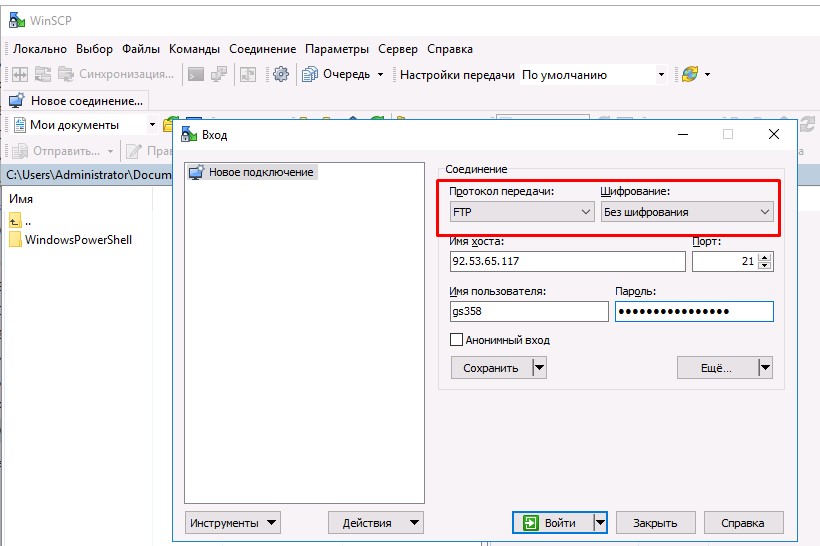Подключение к серверу по FTP: различия между версиями
Перейти к навигации
Перейти к поиску
Slawter (обсуждение | вклад) |
Slawter (обсуждение | вклад) |
||
| Строка 10: | Строка 10: | ||
[[File:ftp2.jpg|Данные для подключения по FTP]]<br><br> | [[File:ftp2.jpg|Данные для подключения по FTP]]<br><br> | ||
| − | 4. Затем скачайте программу (мы рекомендуем WinSCP вместо FileZilla, потому что она позвоялет редактировать файлы без скачивания) с нашего [https://xlgames.pro/media/WinSCP.zip сайта] либо с [https://winscp.net/eng/docs/lang:ru официального сайта WinSCP] | + | 4. Затем скачайте программу (мы рекомендуем WinSCP вместо FileZilla, потому что она позвоялет редактировать файлы без скачивания) с нашего [https://xlgames.pro/media/WinSCP.zip сайта] либо с [https://winscp.net/eng/docs/lang:ru официального сайта WinSCP]<br> |
| + | |||
| + | 5. Распакуйте скачанный архив, и установите WinSCP, при установке, рекомендуем исопльзовать "Стиль пользовательского интерфейса" - Коммандер.<br> | ||
| + | Запустите программу и создайте подключение со своими данными от FTP вашего игрового сервера<br> | ||
| + | [[File:ftp3.jpg|Ввод данных FTP]]<br> | ||
Версия 11:17, 26 июня 2020
Иноформация о том, как подключиться к серверу по FTP протоколу, для загрузки и редактирования файлов.
1. Выбирете нужный вам сервер
2. В меню слева, нажмите на вкалдку "FTP"
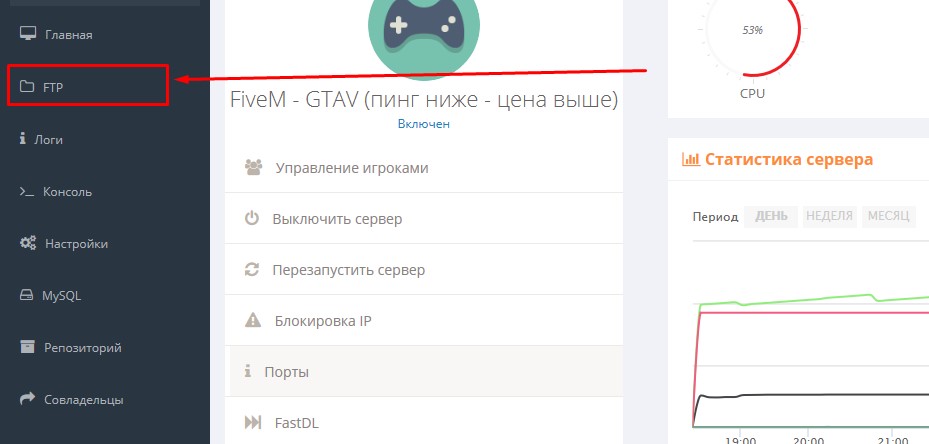
3. Здесь вы найдете информацию с данными для подключения.

4. Затем скачайте программу (мы рекомендуем WinSCP вместо FileZilla, потому что она позвоялет редактировать файлы без скачивания) с нашего сайта либо с официального сайта WinSCP
5. Распакуйте скачанный архив, и установите WinSCP, при установке, рекомендуем исопльзовать "Стиль пользовательского интерфейса" - Коммандер.
Запустите программу и создайте подключение со своими данными от FTP вашего игрового сервера